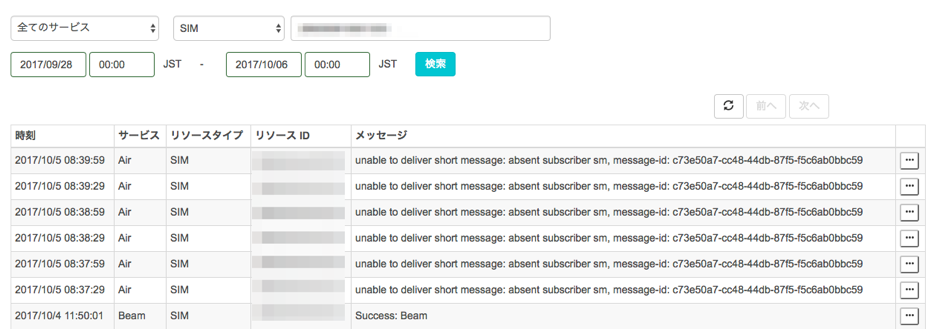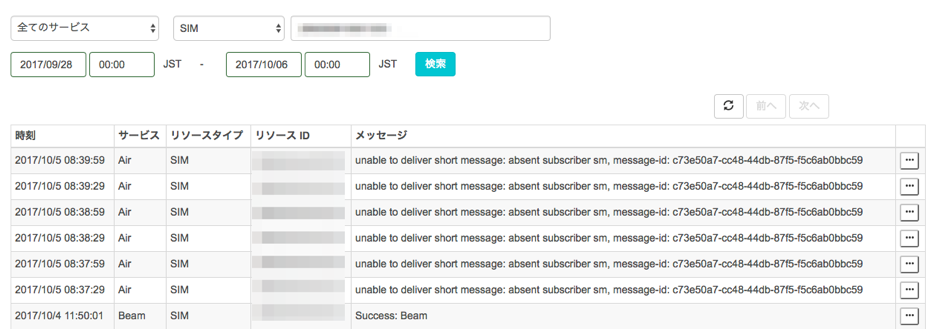デバイスと SMS を送受信できる対象は、IoT SIM の サブスクリプション によって異なります。SMS の観点でサブスクリプションを分類すると、以下のグループに分類できます。このページでは、グループ A の IoT SIM で利用できる機能を説明します。
| グループ | 主な特徴 | サブスクリプション | ||||||||||||
|---|---|---|---|---|---|---|---|---|---|---|---|---|---|---|
| グループ A | SORACOM と SMS を送受信できる | plan01s、plan01s - Low Data Volume、planP1、planX1、planX2、planX3、plan-K2 (K2-300MB)、plan-US-max サブスクリプションによってサポートする機能は、以下のように異なります。
✓: サポートする。-: サポートしない。 | ||||||||||||
| グループ B | 他社の SIM と SMS を送受信できる | plan-D (SMS あり)、plan-K | ||||||||||||
| グループ C | SMS を送受信できない | plan-D (データ通信のみ)、plan-KM1、plan-DU |
- (*1) planP1、plan-US-max 以外のサブスクリプションです。
- (*2) 追加サブスクリプションとして planP1 を追加している場合、planP1 に切り替わるエリア (国と地域) (例: Australia) にデバイスが存在するときは、SMS を送信できません。
- (*3) plan-US-max の SMS 送信 (SMS MO) では、Unified Endpoint への送信のみをサポートしています。したがって、米国国内にデバイスが存在するときは、SMS の送信先が制限されます。一方、plan-US-max を契約していても、plan01s を利用するエリア (米国国外) にデバイスが存在するときは、この制限はありません。
SMS を送受信すると料金が発生します
SMS を送受信すると料金が発生します。料金は、サブスクリプションごとに異なります。利用料金について詳しくは、以下のページの「SMS 機能」を参照してください。
- グローバルカバレッジ IoT SIM
- 日本カバレッジ IoT SIM (plan-K2 (K2-300MB) のみ)
IoT SIM とデバイスの両方が SMS の送受信に対応する必要があります
これ以降の説明では、説明を簡単にするために、IoT SIM が単体で SMS を送受信するかのように説明しているところがあります。しかし、実際は IoT SIM を利用しているデバイスが SMS を送受信します。たとえば、SMS の送受信に対応している IoT SIM を利用しても、デバイスが SMS の送受信に対応していない場合は、SMS は送受信できません。
グループ A の IoT SIM で利用できる機能
グループ A の IoT SIM を利用するデバイスでは、SORACOM と SMS を送受信できます。具体的には、以下のように SMS を送受信できます。
| 送信元 | → | 受信先 | 宛先に指定する識別子 |
|---|---|---|---|
| SORACOM ユーザーコンソール、または任意のサーバー (SORACOM CLI / API を利用) (*1) | → | グループ A の IoT SIM (*2) | SIM ID |
| グループ A の IoT SIM (*4) (*5) | → | グループ A の IoT SIM (*2) | MSISDN (*3) |
| グループ A の IoT SIM (*4) | → | Unified Endpoint | 901001 |
| グループ A の IoT SIM (*4) (*5) | → | SORACOM Beam | 901011 |
| グループ A の IoT SIM (*4) (*5) | → | SORACOM Funnel | 901021 |
| グループ A の IoT SIM (*4) (*5) | → | SORACOM Harvest Data | 901031 |
| グループ A の IoT SIM (*4) (*5) | → | SORACOM Funk | 901041 |
- (*1) SORACOM CLI / API を利用するサーバーには、SMS を送信する機能は必要ありません。
- (*2) 送信元と同一のオペレーターが保有する「グループ A の IoT SIM」にのみ送信できます。サブスクリプションによる制限はありません。また、そのほかのオペレーターや、他社の SIM から SMS による送信はブロックされているため安全です。
- (*3) IoT SIM の MSISDN は、SORACOM ユーザーコンソールなどを参照してください。詳しくは、SIM 管理画面で IoT SIM の情報を確認 / 検索する を参照してください。
- (*4) planP1 では、SMS を送信できません。
- (*5) plan-US-max では、Unified Endpoint 以外には SMS を送信できません。
グループ A の IoT SIM とグループ B の IoT SIM の間では、SMS を送受信できません。
- 未読 SMS の保管期間は、25 時間です。保管期間を経過すると自動的に削除されます。
- SMS の送信に失敗した場合は、SMS の送信に失敗したときは の仕様に従って SMS の再送を繰り返します (約 25 時間)。
グループ A の IoT SIM を利用するデバイスに SMS を送信する
SORACOM ユーザーコンソールや、SORACOM CLI / API を利用すると、通信キャリアの通信網の外にある任意のサーバーから、グループ A の IoT SIM に SMS を送信できます。
- グループ B の IoT SIM には SMS を送信できません。
- 異なるオペレーターが保有する IoT SIM には SMS を送信できません。
同一のオペレーターが保有する グループ A の IoT SIM 間でも SMS を送受信できます。詳しくは、グループ A の IoT SIM を利用するデバイス間で SMS を送受信する を参照してください。
SMS の送信者 (送信元) の番号は 901001 です。返信すると、その SMS は 901001 (Unified Endpoint) に送信されます。
ユーザーコンソール にログインし、SMS 送信先の IoT SIM にあわせてカバレッジタイプを変更します。
たとえば、plan01s の IoT SIM に送信する場合は、グローバルカバレッジの表示に変更します。詳しくは、SORACOM ユーザーコンソールで表示するカバレッジタイプを変更する を参照してください。
→ → の順にクリックします。
SIM 管理画面が表示されます。
SMS 送信先の IoT SIM にチェックを入れ、 → の順にクリックします。
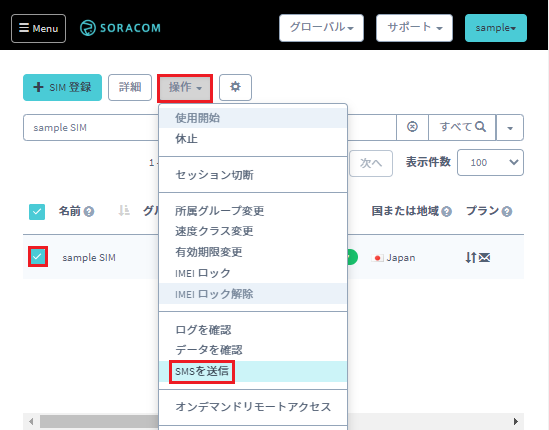
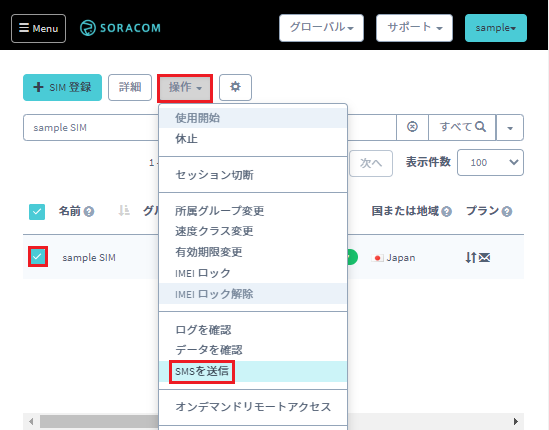
を選択し、 にメッセージを入力して、 をクリックします。
では、送信するメッセージに合わせて以下のいずれかを選択します。
項目 説明 UCS-2 (default) 漢字やキリル文字、アラビア文字などを送信できます。最大 70 文字。 GSM-7 GSM 7 ビット標準アルファベットを送信できます。漢字やキリル文字、アラビア文字などは送信できません。最大 160 文字 (最大 140 バイト)。 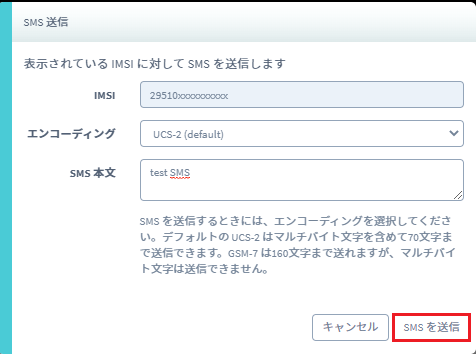
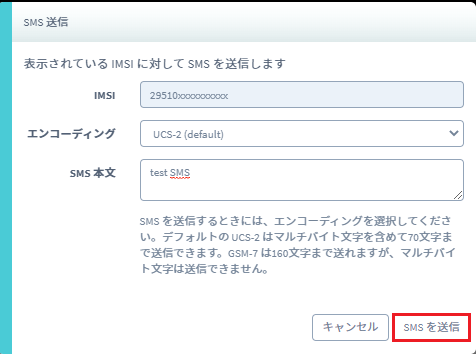
SORACOM CLI / SORACOM API の場合
SORACOM CLI または SORACOM API を利用しても、SMS を送信できます。
- SORACOM CLI を利用する場合は、
soracom sims send-smsを使用します。 - SORACOM API を利用する場合は、
Sim:sendSmsToSim APIを使用します。
送信した SMS の送信履歴や返信を確認するには
- 送信した SMS の送信履歴は確認できません。
- 返信された SMS を確認するには、あらかじめ Unified Endpoint に対応したサービス (Harvest Data など) を有効化してください。デバイスで SMS に返信すると、その SMS は
901001(Unified Endpoint) に送信され、SMS の本文は、あらかじめ有効化した対応サービス (Harvest Data など) に保存されたり、転送されたりします。詳しくは、グループ A の IoT SIM を利用するデバイスから SMS を送信する を参照してください。
SMS の送信に失敗したときは
グループ A の IoT SIM を利用するデバイスに SORACOM から SMS を送信する際、送信先のデバイスや接続している通信キャリアの状態など、さまざまな要因で失敗することがあります。SORACOM からは、以下の時間間隔で自動的に再送を試みます。なお、この時間間隔は予告なく変更される可能性があります。
- 2 分間隔で、20 回送信を試みます。
- 2 分待機後、15 分間隔で、20 回送信を試みます。
- 15 分待機後、1 時間間隔で、20 回送信を試みます。
エラーログが出力されます
送信および再送が失敗するごとに、送信先の IoT SIM にエラーログが出力されます。エラーログを確認する操作については、IoT SIM のエラーログを確認する を参照してください。
SORACOM によって自動的に行われる SMS の再送は無料です。
グループ A の IoT SIM を利用するデバイスから SMS を送信する
グループ A の IoT SIM を利用するデバイスから、SORACOM に SMS でデータを送信します。
- planP1 では、SMS を送信できません。
- plan-US-max では、Unified Endpoint 以外には SMS を送信できません。
- グループ B の IoT SIM を利用するデバイスからは、SORACOM に SMS を送信できません。
- デバイスからデータを送信する際、AT コマンドを処理するモデムによって文字が変換されることがあります。変換内容については、モデムの取扱説明書を参照してください。
SORACOM Harvest Data にデータを送信する
グループ A の IoT SIM を 利用するデバイスから、901001 (Unified Endpoint) または 901031 (Harvest Data) 宛てに SMS を送信すると、SORACOM Harvest Data (以下、Harvest Data) に SMS の本文 (データ) を送信できます。以下は、Soracom Onyx - LTE™ USB ドングル (SC-QGLC4-C1) (以下、USB ドングル) を利用するデバイスで cu コマンドを利用して、901031 宛てに SMS を送信する場合の例です。
Harvest Data を有効化してください
あらかじめ SIM グループの Harvest Data を有効化し、その SIM グループに IoT SIM を所属させてください。詳しくは、Harvest Data を有効化する を参照してください。
なお、901001 (Unified Endpoint) に SMS を送信した場合は、Unified Endpoint からデータを転送できるサービス のうち、「IoT SIM が所属する SIM グループで有効化されているサービス」に転送されます。たとえば、Harvest Data 以外に、Beam を有効化していると、Harvest Data と Beam に SMS の本文が転送されます。
デバイスで AT コマンドを実行できる状態にします。
Raspberry Pi (Raspberry Pi OS) で USB ドングルを利用する場合は、cu コマンドを利用できます。詳しくは、AT コマンドを実行する を参照してください。
テキストを送信するモードに変更し、USB ドングルにテキストを渡す際の文字エンコーディングを IRA に変更して、宛先に他社の SIM の MSISDN (
901031) を指定します。AT+CMGF=1OKAT+CSCS="IRA"OKAT+CMGS="901031">送信するテキストを入力して、Ctrl + Z キーを押します。
{"temperature": 20} (← 送信するテキストを入力して、Ctrl + Z キーを押します)SMS が送信されます。
+CMGS: 4 OKAT コマンドを実行できる状態を終了します。
たとえば、
cuコマンドを利用していた場合は、Enter キーを押してから~.を入力します。Harvest Data に送信されたデータを確認します。
詳しくは、Harvest Data に保存したデータを確認する を参照してください。
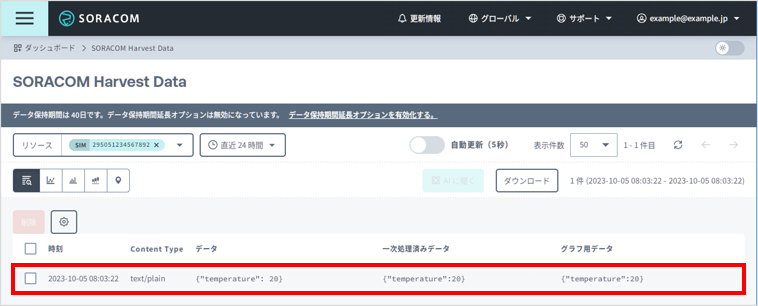
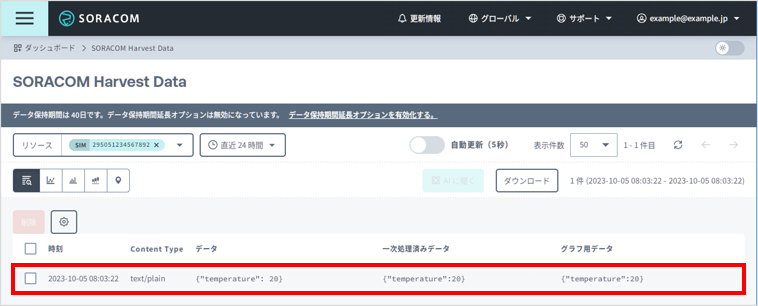
任意のサーバーにデータを送信する
グループ A の IoT SIM を利用するデバイスから、SORACOM Beam / Funnel / Harvest Data / Funk の各サービスに対応する宛先番号宛てに SMS を送信すると、各サービスを経由して任意のサーバーにデータを送信できます。
宛先番号、NAI、NPI、メッセージペイロードに指定する値は、以下のとおりです。
| 項目 | 値 |
|---|---|
| 宛先番号 | 利用するサービスによって、宛先番号が異なります。
利用するサービスを有効化してくださいたとえば、Harvest Data を利用する場合は、あらかじめ SIM グループの Harvest Data を有効化し、その SIM グループに IoT SIM を所属させてください。詳しくは、Harvest Data を有効化する を参照してください。 |
| NAI (Nature of Address Indicator)、TON (Type of Number) | 0 (Unknown) |
| NPI (Numbering Plan Indicator) | 9 (Private) |
| メッセージペイロード | 最大 140 バイトの任意のデータを指定できます。 |
グループ A の IoT SIM を利用するデバイス間で SMS を送受信する
同一のオペレーターが保有する グループ A の IoT SIM 間では、MSISDN (Mobile Station International Subscriber Directory Number) を指定して SMS を送受信できます。
グループ A の IoT SIM とグループ B の IoT SIM の間では、SMS を送受信できません。
グループ A の IoT SIM を利用するデバイスで SMS を受信する
グループ A の IoT SIM を利用するデバイス (例: Raspberry Pi) で SMS を受信します。
以下は、SORACOM ユーザーコンソールでグループ A の IoT SIM に対して、 を「UCS-2」に設定し、「test SMS」を送信したときに、USB ドングルを利用するデバイスで SMS を受信する場合の例です。
デバイスで AT コマンドを実行できる状態にします。
Raspberry Pi (Raspberry Pi OS) で USB ドングルを利用する場合は、cu コマンドを利用できます。詳しくは、AT コマンドを実行する を参照してください。
テキストを送信するモードに変更し、SMS の一覧を取得します。
AT+CMGF=1OKAT+CMGL="ALL"+CMGL: 0,"REC UNREAD","901001",,"23/11/28,02:58:10+00" 007400650073007400200053004D0053 (← "test SMS" を UCS-2 でエンコードした場合の表示) OKAT コマンドを実行できる状態を終了します。
たとえば、
cuコマンドを利用していた場合は、Enter キーを押してから~.を入力します。
受信した SMS に返信したときは
デバイスで返信した SMS を確認するには、あらかじめ Unified Endpoint に対応したサービス (Harvest Data など) を有効化してください。デバイスで SMS に返信すると、その SMS は 901001 (Unified Endpoint) に送信され、SMS の本文は、あらかじめ有効化した対応サービス (Harvest Data など) に保存されたり、転送されたりします。詳しくは、グループ A の IoT SIM を利用するデバイスから SMS を送信する を参照してください。